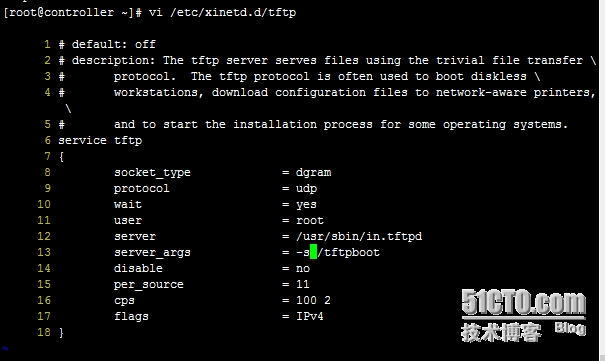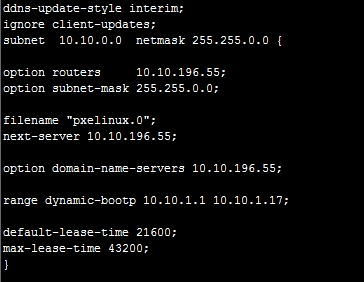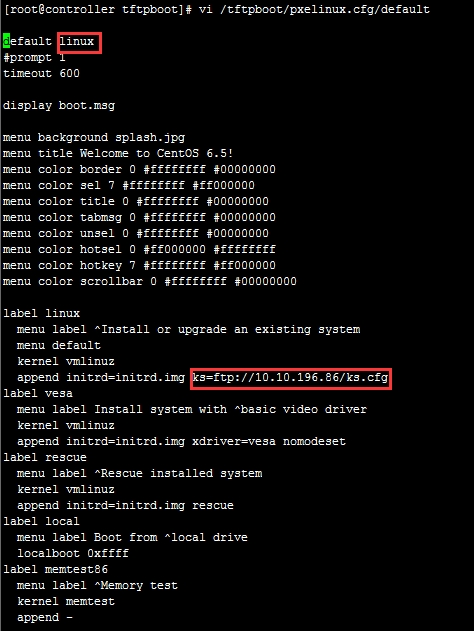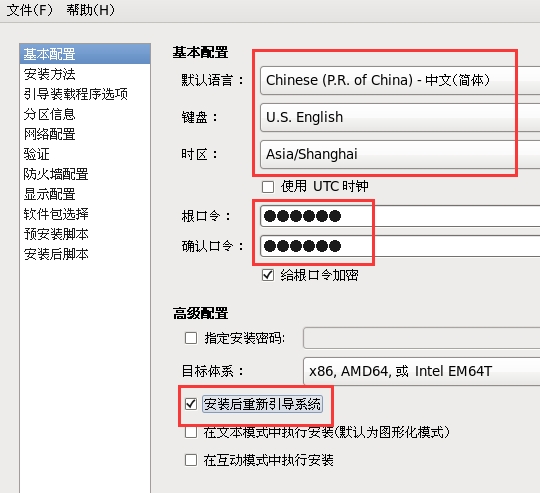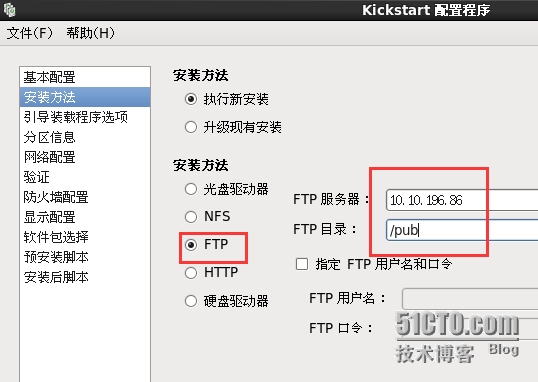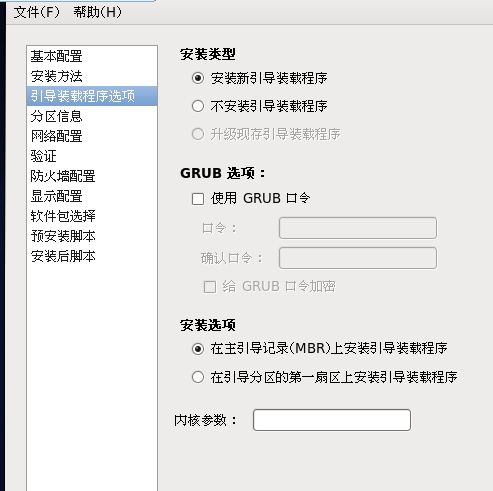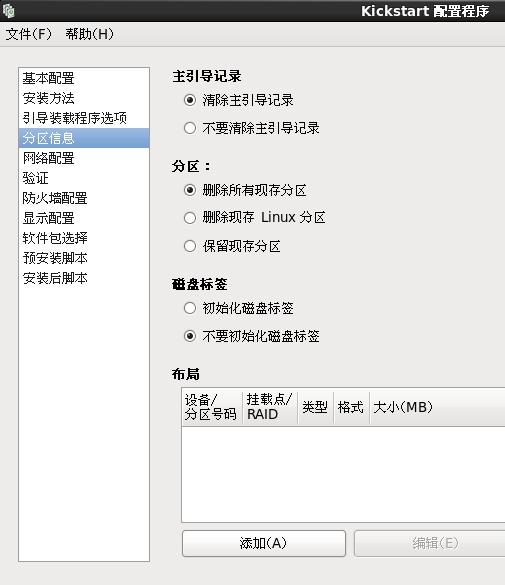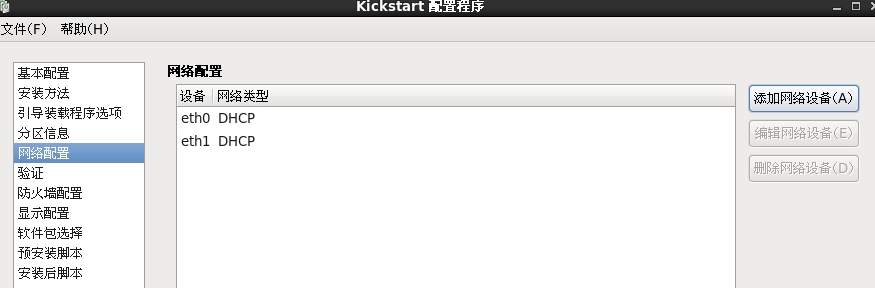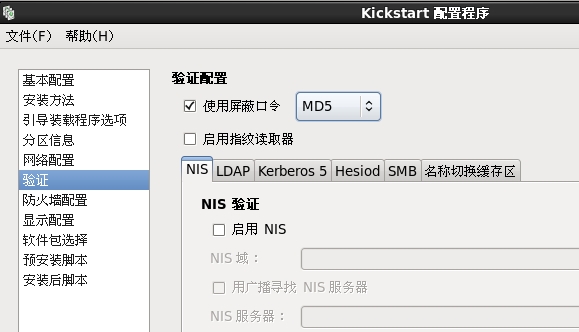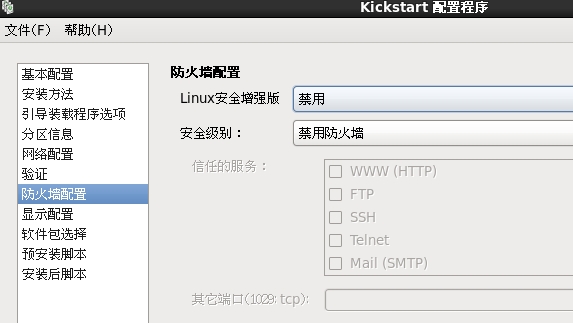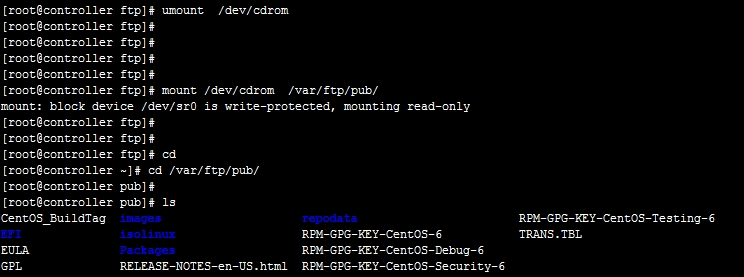我們一般自己做Linux時安裝系統都是單機安裝一臺,當在實際生產環境當中,面對像新浪,網易,百度,阿里這種大型的網絡公司,一般都會有前臺服務器安裝Linux,顯然一臺一臺安裝就不太實際,那麼我們今天做的就是一種更加簡單的方法---------kickstart無人值守安裝
kickstart是通過網絡方式進行安裝,這種方式需要我們至少配置一臺安裝服務器。
kickstart無人值守安裝的方法:FTP+TFTP+DHCP+kickstart+PXE+NFS
做實驗需要兩臺虛擬機進行實驗,一臺是安裝機 本實驗使用centos6.5 64位 ip爲10.10.196.55 另外一臺作爲被安裝端,並需要設置爲網絡引導安裝。
1-1、安裝ftp服務(ftp作爲安裝機獲取安裝機的傳輸方式方然也可使用其他的方式)
[root@controller ~]# yum install vsftpd -y
[root@controller ~]# service vsftpd start
[root@controller ~]# chkconfig vsftpd on

1-2、 安裝tftp服務
[root@controller ~]# yum install tftp* -y
對13、14行進行修改。
然後重啓xinted服務(xinted爲tftp的一個守護進程服務)
這裏的失敗可以忽略,因爲這是第一次啓動我做的是重啓。
1-3、 dhcp的安裝
[root@controller ~]# yum install dhcp -y
[root@controller dhcp]# vi dhcpd.conf
[root@controller ~]# chkconfig dhcpd on
以上爲安裝前的準備工作 ↑ ↑ ↑
2-1 目錄的創建和文件的編輯
[root@controller ~]# mkdir -p /tftpboot/pxelinux.cfg
[root@controller tftpboot]# yum install syslinux -y
[root@controller ~]# cp /usr/share/syslinux/pxelinux.0 /tftpboot/
[root@controller tftpboot]# cp /mnt/isolinux/isolinux.cfg /tftpboot/pxelinux.cfg/default
[root@controller tftpboot]# cp /mnt/p_w_picpaths/pxeboot/initrd.img /tftpboot/
[root@controller tftpboot]# cp /mnt/p_w_picpaths/pxeboot/vmlinuz /tftpboot/
[root@controller tftpboot]# chmod 644 /tftpboot/pxelinux.cfg/default
[root@controller ~]# mount /dev/cdrom /var/ftp/pub/
安裝源的配置一般可以通過ftp和NFS的方式來進行
[root@controller ~]# yum install system-config-kickstart.noarch -y
下來通過system-config-kickstart工具在圖形化配置
主要對上面三處進行修改
這裏使用ftp,目錄爲默認的,並點擊執行新安裝。
按照上面進行設置
按照上面的設置,分區我們後面安裝系統的時候可以進行分區。
使用MD5屏蔽口令
這裏我是進行禁用防火牆,可以根據自己的實際情況進行設置。
在這裏一定需要注意SELinux和防火牆的設置。不然會影響tftp。
網卡的模式設置也應該一樣。
下來就可以進行安裝了!!!